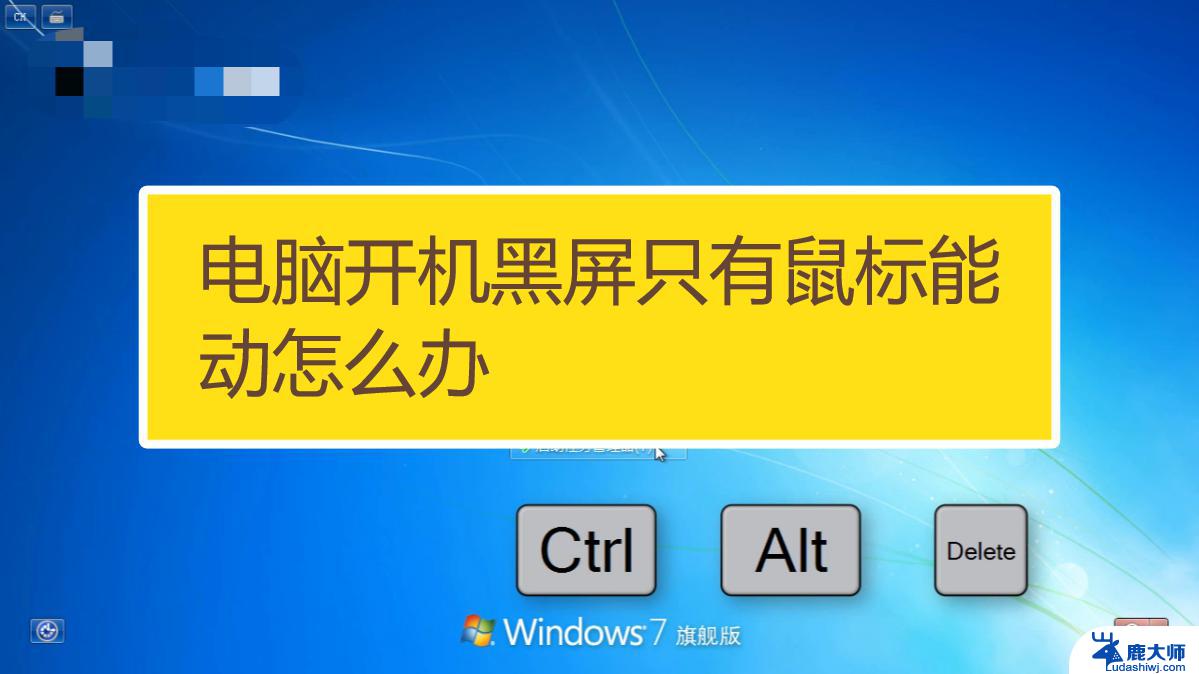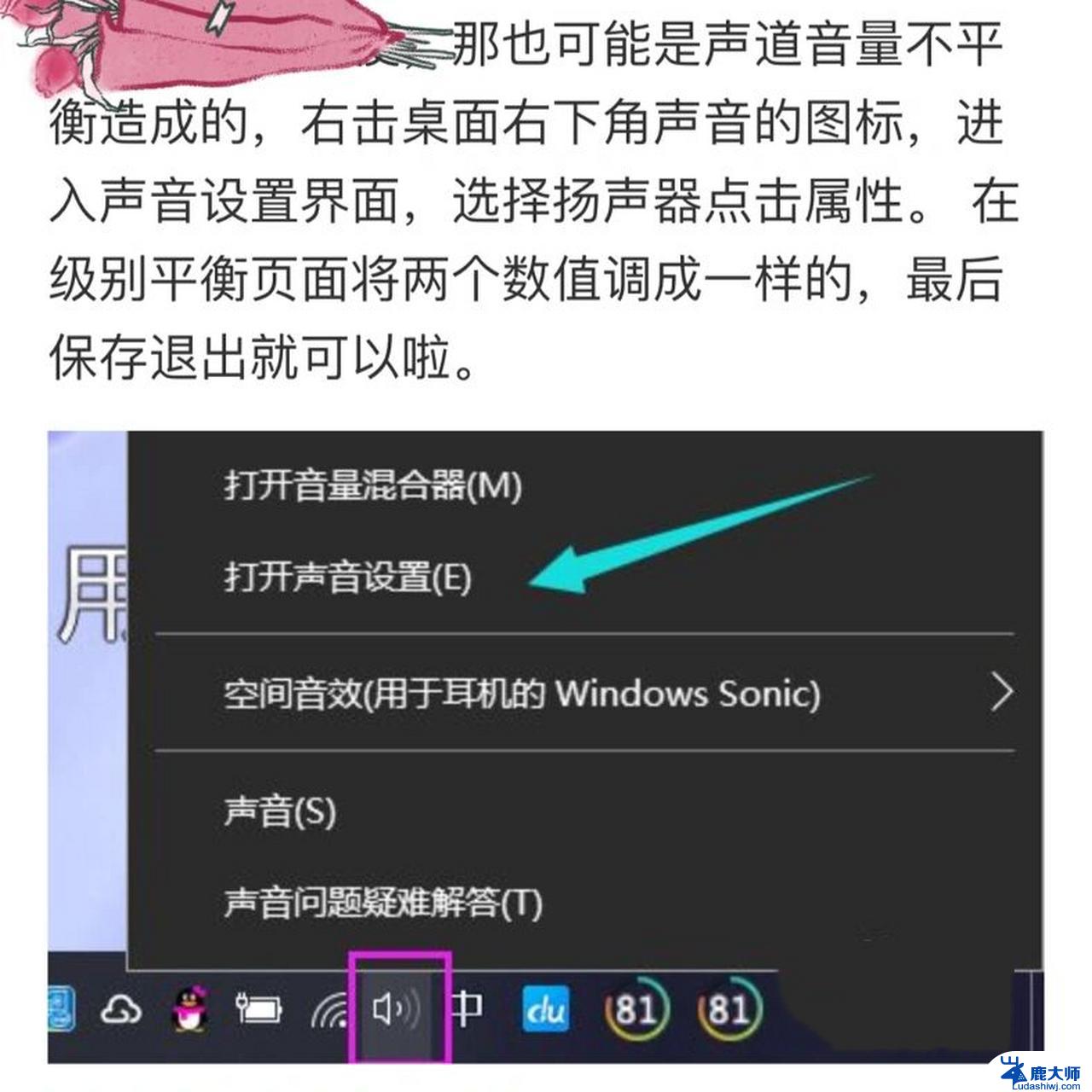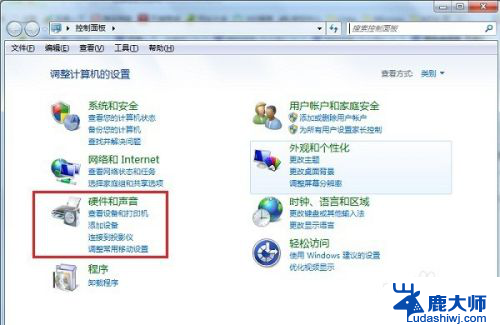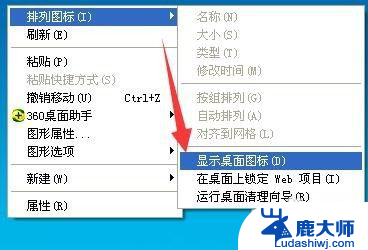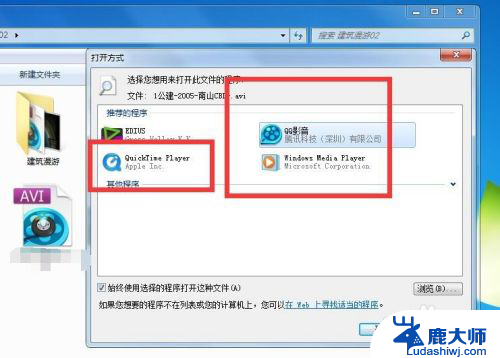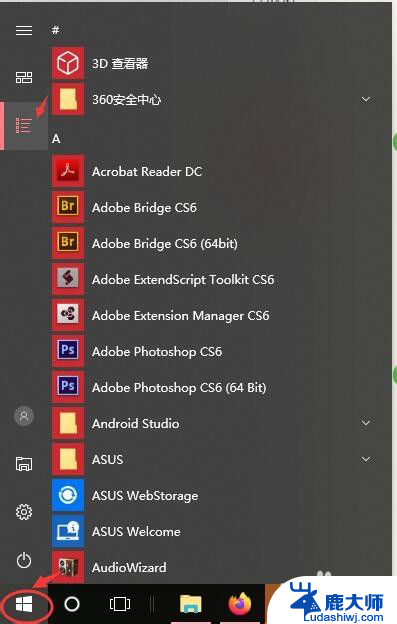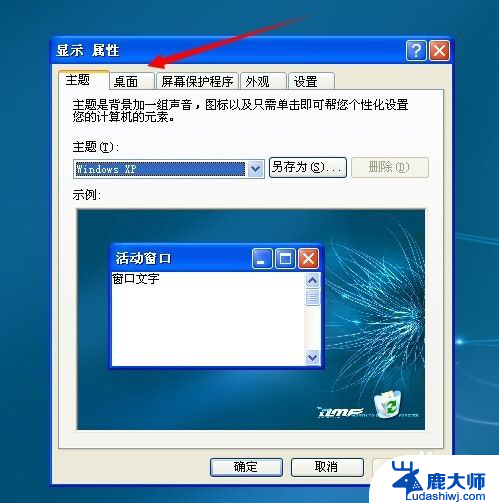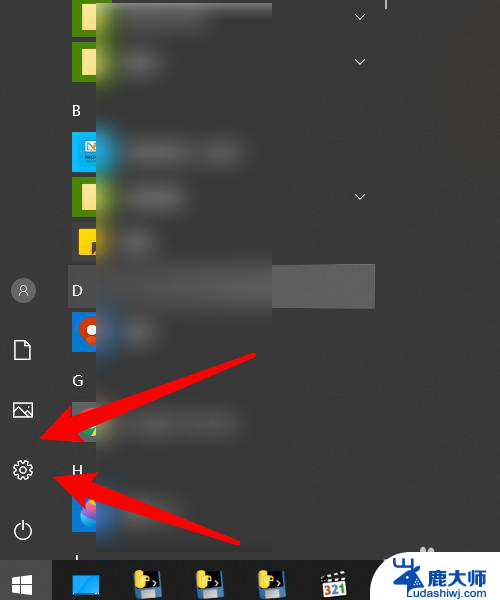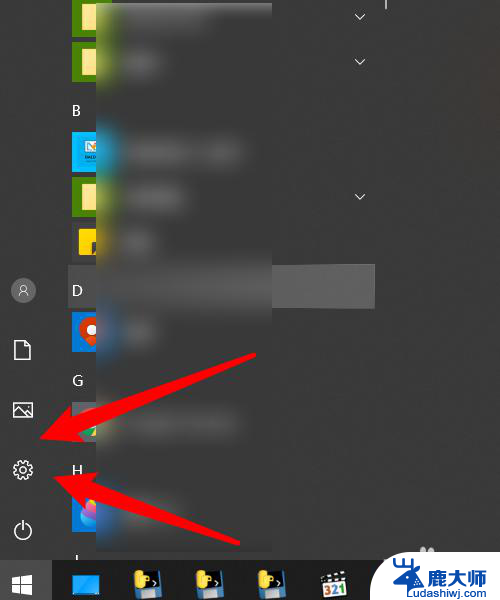开机之后桌面上什么都没有怎么办 电脑开机后没有桌面只有背景怎么办
开机之后桌面上什么都没有怎么办,当我们开机后发现桌面上空无一物,只剩下一片背景时,可能会感到困惑和不知所措,这种情况可能会让我们无法正常使用电脑,无法访问文件和应用程序。不用担心这个问题通常有解决的方法。本文将为大家介绍一些常见的解决办法,帮助大家解决电脑开机后没有桌面只有背景的问题。无论是由于系统故障还是其他原因造成的这种情况,我们都可以尝试以下方法来恢复桌面,使电脑能够正常使用。
具体方法:
1.首先在电脑中使用”Ctrl+Alt+Delete“组合键,对windows进行热启动。在弹出的窗口中点击“启动任务管理器”。
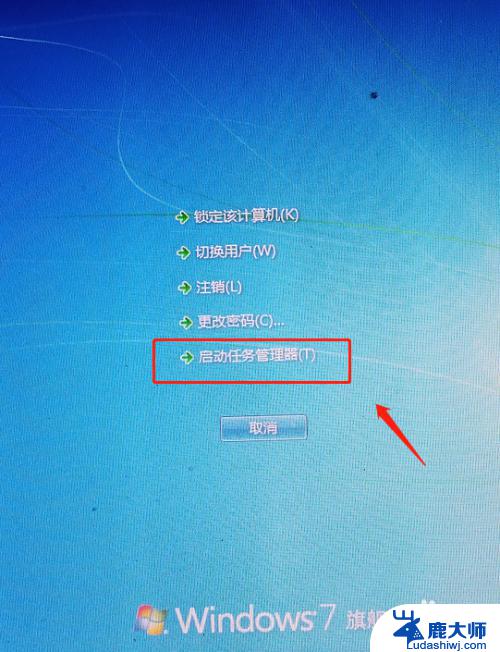
2.在任务管理器的进程中,找到Explorer.exe进程,点击右键,在弹出的窗口中点击结束进程。
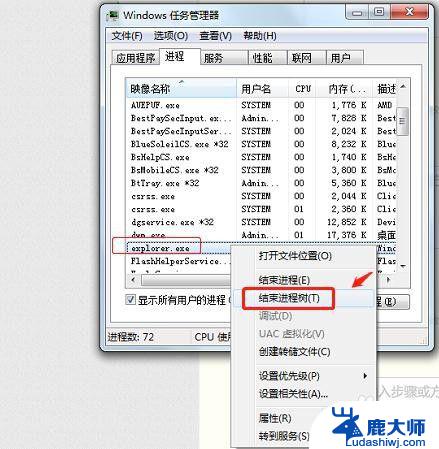
3.在任务管理器中,点击菜单栏中的“文件”,点击“新建任务运行”。
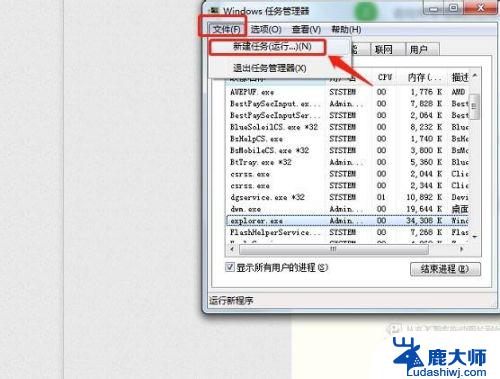
4.在弹出的窗口中输入“explorer.exe”命令,点击确认。
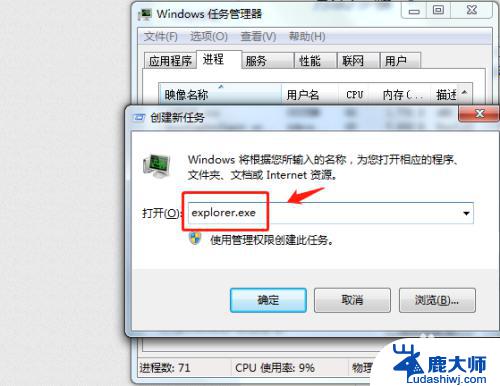
5.这时候回到桌面即可发现电脑桌面可正常显示。
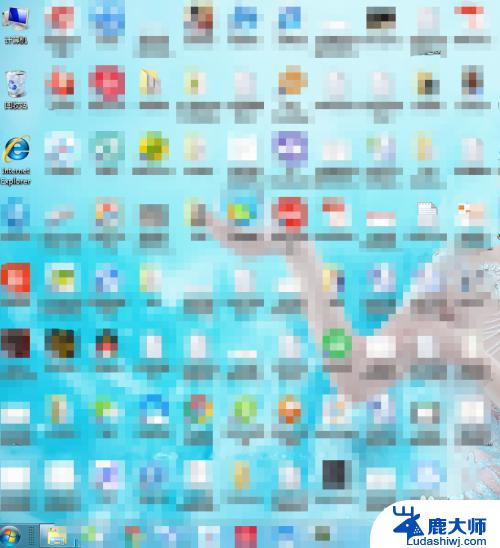
6.总结
1.首先在电脑中使用”Ctrl+Alt+Delete“组合键,对windows进行热启动。在弹出的窗口中点击“启动任务管理器”。
2.在任务管理器的进程中,找到Explorer.exe进程,点击右键,在弹出的窗口中点击结束进程。
3.在任务管理器中,点击菜单栏中的“文件”,点击“新建任务运行”。
4.在弹出的窗口中输入“explorer.exe”命令,点击确认。
5.这时候回到桌面即可发现电脑桌面可正常显示。
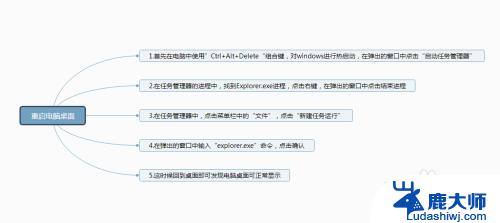
以上是开机后发现桌面为空时的全部解决方案,有需要的用户可以按照以上步骤进行操作,希望这些步骤能对大家有所帮助。